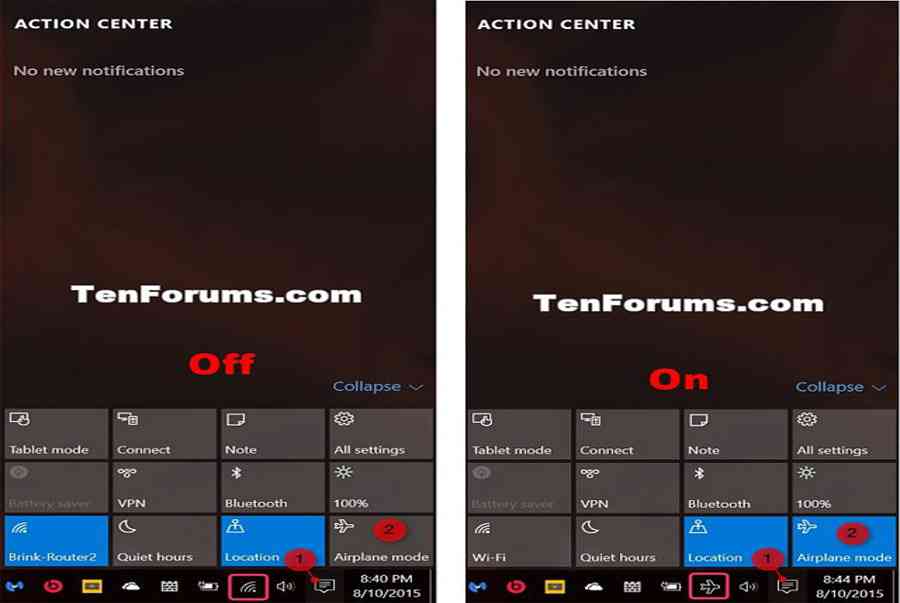Bài viết này sẽ hướng dẫn những bạn cách nhanh gọn bật hoặc tắt chế độ Máy bay cho toàn bộ những tiếp xúc không dây trên máy tính Windows 10 .
Lưu ý:
Bạn đang đọc: Cách bật, tắt chế độ máy bay trên Windows 10 Cho Laptop">Cách bật, tắt chế độ máy bay trên Windows 10 Cho Laptop
Ngay cả khi có nút công tắc nguồn bật và tắt chế độ máy bay trên máy tính, người dùng không nên sử dụng nó mà thay vào đó hãy triển khai theo những chiêu thức dưới đây. Một số nút công tắc nguồn hoàn toàn có thể tắt liên kết không dây và được cho phép 1 số ít ứng dụng bật lại liên kết mà không thông tin cho người dùng biết .
Sau khi chạm hoặc click vào nút bật / tắt để bật hoặc tắt chế độ trên máy bay, máy tính sẽ mất vài giây để bật hoặc tắt từng thiết bị không dây. Nếu bật hoặc tắt chế độ trên máy bay quá nhanh hoặc nếu bật chế độ máy bay và để máy tính ở chế độ Sleep trước khi máy tính hoàn toàn có thể bật hoặc tắt thiết bị không dây, thiết lập thiết bị không dây hoàn toàn có thể không đồng điệu với thiết lập chế độ máy bay setup .
Khi chế độ máy bay được bật, bạn sẽ thấy một hình tượng máy bay trong khu vực thông tin của máy tính. Khi bật chế độ trên máy bay, bạn sẽ vẫn hoàn toàn có thể bật hoặc tắt Bluetooth và thiết bị không dây khác. Nếu đã làm theo những cách dưới đây mà không tắt được chế độ máy bay, bạn hãy tìm hiểu thêm bài viết này nhé : Cách sửa lỗi không tắt được chế độ máy bay trên Windows 10
Xem Tóm Tắt Bài Viết Này
Cách bật, tắt chế độ máy bay trên Windows 10
- Cách 1: Tắt hoặc bật chế độ máy bay từ Action Center
- Cách 2: Tắt hoặc bật chế độ máy bay từ biểu tượng mạng
- Cách 3: Tắt hoặc bật chế độ máy bay từ cài đặt
Cách 1: Tắt hoặc bật chế độ máy bay từ Action Center
Bước 1: Mở Action Center bằng cách nhấn tổ hợp phím Windows Key + A.
Bước 2: Click hoặc chạm vào nút Airplane mode quick action để tắt hoặc bật chế độ máy bay.
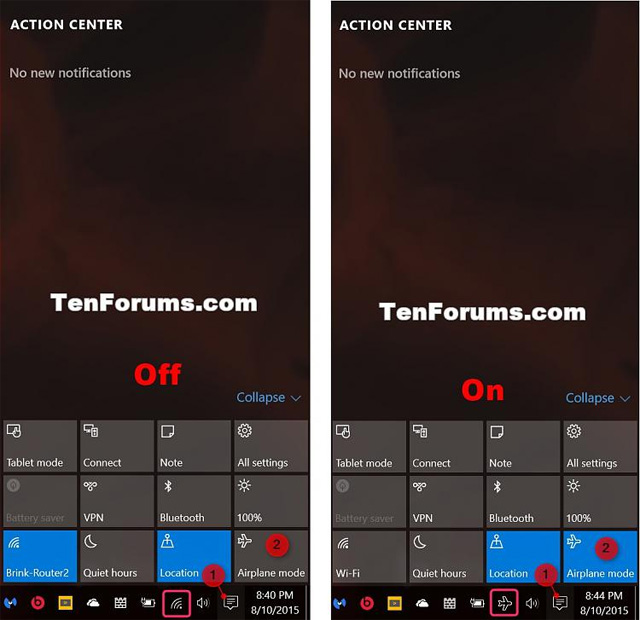
Cách 2: Tắt hoặc bật chế độ máy bay từ biểu tượng mạng
Bước 1 : Click hoặc chạm vào hình tượng mạng trong khu vực thông tin thanh Taskbar .
Bước 2: Click hoặc chạm vào nút Airplane mode để tắt hoặc bật chế độ máy bay.
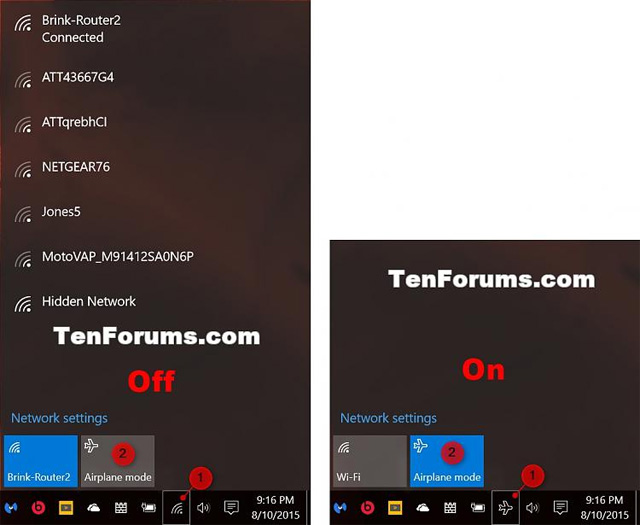
Cách 3: Tắt hoặc bật chế độ máy bay từ cài đặt
Bước 1: Mở Settings và click hoặc chạm vào biểu tượng Network & Internet.
Bước 2: Click hoặc chạm vào chế độ Airplane mode ở phía bên trái, và bật hoặc tắt chế độ máy bay ở bên phải.
Bước 3: Khi hoàn tất, đóng cửa sổ Settings.
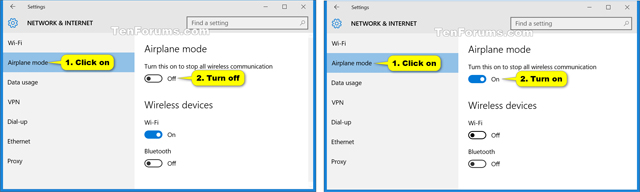
Chúc những bạn thực thi thành công xuất sắc !
Source: https://sangtaotrongtamtay.vn
Category: Công nghệ